WordPress(ワードプレス)のテーマの追加・変更方法
テーマ(デザインテンプレート)の変更方法についてご説明します。
テーマの変更
- テーマの管理画面の表示
- ダッシュボードにて、「外観」の「テーマ」をクリックします。
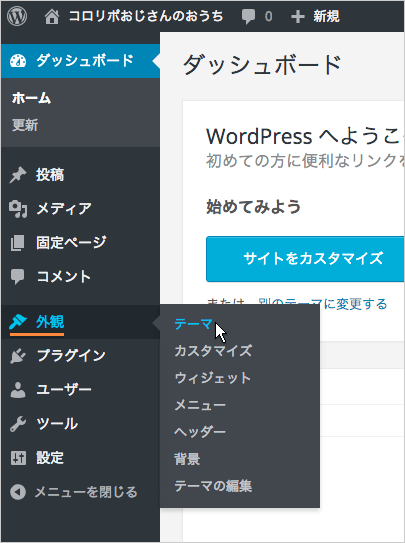
- テーマの追加画面の表示
- 「新しいテーマを追加」をクリックします。

- テーマの検索
- テーマを検索します。
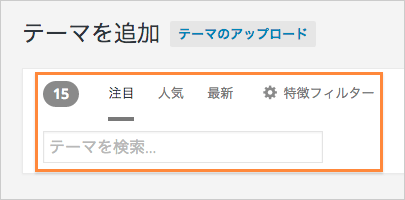
-
- 注目
- 注目のテーマが表示されます。
- 人気
- 人気のテーマが表示されます。
- 最新
- 新着のテーマが表示されます。
- 特徴フィルター
- 色、レイアウト、機能、題名などの条件を指定し検索することができます。
- 検索フォーム
- キーワードを入力し検索することができます。
- テーマのインストール
-
インストールするテーマの「インストール」をクリックします。
インストールする前に「プレビュー」で確認することもできます。 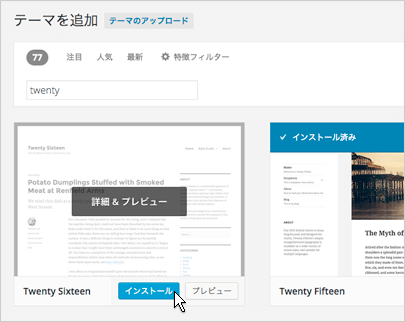
- テーマの有効化
-
インストール完了時、テーマは有効ではありません。
「有効化」をクリックし、有効にします。 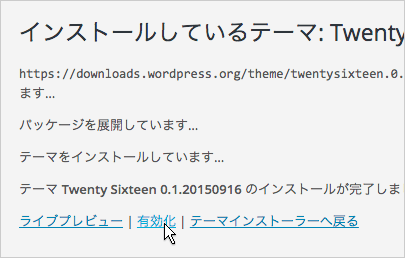
- テーマの追加方法について
- テーマをインストールする方法には、検索してインストールする方法のほかに、あらかじめ用意したテーマのファイルをアップロードする方法があります。
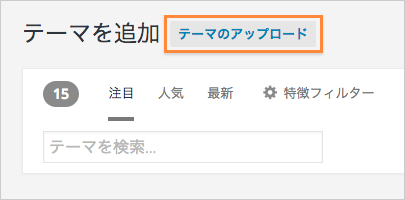
-
- テーマのアップロード
- zip形式のテーマのファイルをアップロードし、インストールすることができます。お客様自身で用意したものや、ネットからダウンロードしたテーマをインストールできます。
- 表示確認
- 「サイトを表示する」をクリックし、表示確認してください。
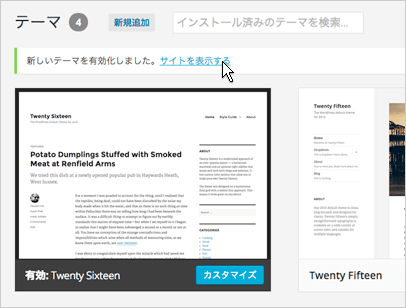
テーマによって、ダッシュボードやカスタマイザーのメニューに項目が追加されるなどの場合があります。 カスタマイザー自体に対応していないテーマもあります。テーマに関するご質問は、各テーマの配布元へお問合せください。
- WordPressの使い方マニュアル
- ダッシュボードとカスタマイザーについて
- サイト基本情報の設定
- ヘッダー画像の設定
- 背景画像の設定
- メニューの設定
- ウィジェットの編集
- 記事の投稿、編集
- 固定ページの作成
- 固定フロントページの設定
- テーマの変更
- プラグインの追加(お問い合わせページの作成)
10日間無料でお試し
ご利用実績200万サイト以上!
ロリポップなら目的に応じてさまざまなホームページを作成できます。